cPanel et WHM sont livrés avec plusieurs outils intégrés pour accéder aux fichiers stockés sur un serveur Web, notamment le gestionnaire de fichiers, la fonctionnalité SFTP, un terminal Web et des disques Web.
Dans cet article de la base de connaissances, nous allons parler des disques Web, qui sont l'implémentation cPanels du protocole WebDAV. À l'aide d'un disque Web, les utilisateurs de cPanel peuvent gérer et modifier les fichiers stockés sur le serveur à l'aide d'applications compatibles sur les appareils Mac et Windows, ainsi que sur certains appareils mobiles.
Qu'est-ce que WebDAV et que sont les disques Web ?
WebDAV, ou Web Distributed Authoring and Versioning, est une extension du protocole HTTP qui permet aux clients (qui sont des navigateurs ou d'autres applications demandant le contenu, et non des personnes) d'effectuer la création de contenu Web à distance. Le protocole fournit un cadre permettant aux utilisateurs de créer, modifier et déplacer des documents sur un serveur à l'aide d'une application prise en charge. La fonctionnalité la plus importante de WebDAV est peut-être qu'elle inclut la maintenance des propriétés concernant un auteur ou une date de modification, la gestion de l'espace de noms, les collections et la protection contre l'écrasement.
Essentiellement, WebDAV permet à un serveur Web d'agir comme un serveur de fichiers, permettant aux auteurs de collaborer sur le contenu. Cela pourrait être comparé à une version antérieure de Google Docs, mais si vous modifiiez tous le code en même temps à différents endroits du fichier, plutôt qu'un document, une présentation ou une feuille de calcul.
Le protocole WebDAV est également à la base d'autres protocoles, notamment CalDAV et CarDAV. CalDAV permet à un client d'accéder aux informations de calendrier et de planification sur un serveur distant, tandis que CardDAV est un protocole de carnet d'adresses qui permet aux utilisateurs d'accéder et de partager des données de contact sur un serveur distant.
Bien que vous puissiez comparer WebDAV à quelque chose comme GIT ou SNV, il est important de noter que les capacités de gestion des versions de WebDAV ne le sont pas aussi robustes que ceux disponibles dans Git. Si vous recherchez un système de contrôle de version de code moderne, vous devriez plutôt consulter l'intégration Git de cPanel.
Web Disk est l'implémentation cPanel &WHM du protocole WebDAV. cPanel crée automatiquement un compte Web Disk pour que les utilisateurs gèrent à distance les fichiers de leur répertoire personnel. Il fournit des outils pour configurer les comptes Web Disk et les utilisateurs peuvent créer des comptes supplémentaires si nécessaire pour partager des répertoires dans leur dossier de départ.
WebDAV contre FTP contre SMB
Bien que WebDAV soit similaire à d'autres protocoles de gestion de fichiers à distance, WebDAV présente des atouts qui le rendent mieux adapté à un ensemble très particulier de cas d'utilisation. Examinons WebDAV par rapport à FTP et SMB :
- FTP est un ancien protocole de transfert de fichiers. FTP n'a pas de support natif pour le chiffrement, par conséquent, les détails d'authentification et les données transférées sont visibles pour toute personne surveillant ou espionnant la connexion.
- SMB (Samba) est utile pour partager des fichiers sur des réseaux locaux, mais il est déconseillé de l'utiliser sur l'Internet public en raison de problèmes de sécurité et de performances majeurs, sauf si vous utilisez un VPN.
- SFTP (Secure File Transfer Protocol) est beaucoup plus sécurisé que l'ancien protocole FTP, mais il n'est ni idéal ni idéal pour les flux de travail collaboratifs.
En comparaison, les disques Web utilisent HTTPS pour fournir des transferts de fichiers sécurisés et cryptés et, comme il est conçu pour l'édition collaborative, il dispose d'un verrouillage de fichier afin que les utilisateurs partageant le fichier ne puissent pas apporter simultanément des modifications conflictuelles au fichier, évitant ainsi tout problème ultérieur avec la publication. .
Les cas d'utilisation courants pour WebDAV incluent :
- Gérer et modifier les fichiers du serveur Web sur un ordinateur local.
- Collaboration avec les développeurs, les concepteurs et les rédacteurs de contenu travaillant sur un site.
- Partage de fichiers au sein d'une organisation
- Stockage en réseau accessible via des ordinateurs locaux ou d'autres serveurs
Comment configurer WebDAV sur cPanel
Tous les comptes cPanel ont un compte Web Disk basé sur leur répertoire personnel, en supposant que l'administrateur du serveur a activé les disques Web dans le gestionnaire de fonctionnalités WHM.
Une information important:Chez ChemiCloud, nous avons activé cette fonctionnalité pour votre succès et votre commodité !
Vous n'aurez pas à configurer les informations de connexion pour le compte par défaut car il utilise votre nom d'utilisateur et votre mot de passe cPanel pour l'authentification. Cela signifie que vous pouvez utiliser ces informations de connexion avec n'importe quelle application WebDAV de votre choix, par exemple :
- Cybercanard
- GVfs
- Fichiers GNOME
- SmartFTP
- WebDrive
- WinSCP
- Et pour mobile, Documents pour iOS et WebDAV Navigator pour Android.
Vous pouvez localiser les informations de connexion pour votre cPanel en vous référant à l'e-mail de bienvenue que vous avez reçu après votre inscription à ChemiCloud !
Si vous avez besoin que ces informations vous soient renvoyées, ouvrez simplement un ticket depuis votre espace client ou visitez le chat en direct et l'un de nos sympathiques ingénieurs du bonheur vous aidera à trier en un rien de temps !
cPanel inclut également des instructions de configuration client pour l'intégration WebDAV native disponible dans les systèmes d'exploitation macOS, Windows, Linux et BSD, et les systèmes d'exploitation mobiles tels qu'iOS et Android.
Accéder aux instructions de configuration du client cPanel
Étape 1 : Connectez-vous à votre cPanel. Une fois connecté, regardez sous la section Fichiers pour Web Disk.

Étape 2 : Cliquez sur "Configurer l'accès client" sous la section Compte de disque Web principal.
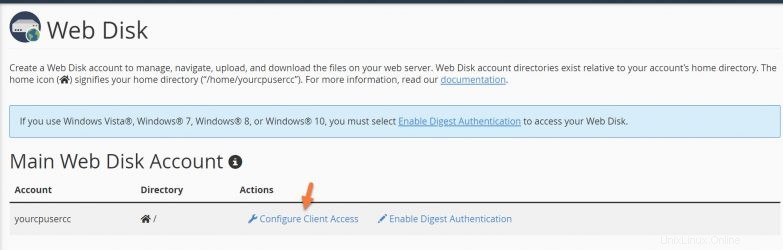
Étape 3 : Localisez le système d'exploitation que vous utilisez et cliquez sur le menu déroulant sous le logo pour choisir une version et télécharger les instructions de configuration.
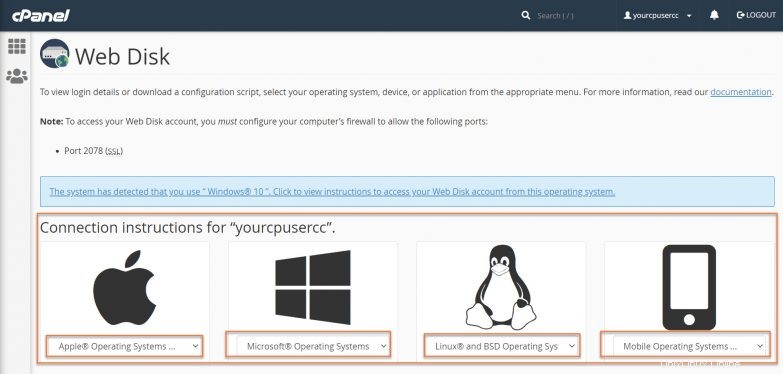
Ces scripts de configuration configureront le navigateur de fichiers du système, après quoi vous pourrez afficher et modifier des fichiers sur le serveur distant, en fonction de vos autorisations d'utilisateur, comme si les fichiers étaient stockés localement.
Partager un répertoire spécifique avec un autre utilisateur
Parfois, vous devrez peut-être accorder à un autre utilisateur, un développeur, par exemple, l'accès à un répertoire spécifique. Vous pouvez utiliser les instructions ci-dessous pour ce faire.
Étape 1 : Connectez-vous à votre cPanel. Une fois connecté, regardez sous la section Fichiers pour Web Disk.

Étape 2 : Dans Créer un compte de disque Web supplémentaire, vous disposez de plusieurs options. Passons-les en revue.
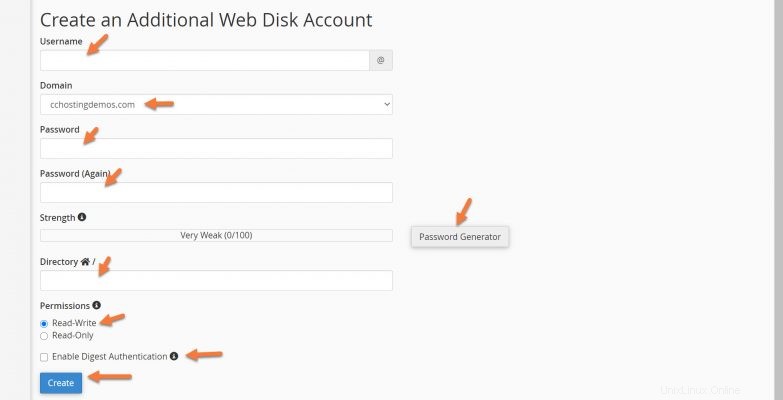
- Nom d'utilisateur sera le nom d'utilisateur de l'utilisateur auquel vous accordez l'accès.
- Domaine sera le domaine auquel l'utilisateur appartiendra.
- Le mot de passe sera l'identifiant de sécurité que l'utilisateur utilisera pour se connecter.
- Vous pouvez utiliser le générateur de mots de passe pour créer un mot de passe sécurisé.
- Répertoire contiendra le chemin d'accès au nouveau répertoire des utilisateurs. Vous pouvez également spécifier un répertoire personnalisé ici.
- Remarque : il n'est pas conseillé de placer le nouveau répertoire des utilisateurs dans votre dossier public_html car cela rendra public le contenu de ce répertoire des utilisateurs.
- Si vous souhaitez qu'ils puissent accéder à l'intégralité de votre dossier personnel, vous pouvez également le spécifier en saisissant / dans le champ du répertoire.
- Les autorisations donneront à cet utilisateur soit des autorisations de lecture et d'écriture, soit des autorisations de lecture seule.
- Activer l'authentification Digest n'est généralement pas nécessaire, mais si le serveur sur lequel vous vous trouvez ne dispose pas d'un certificat SSL signé par une autorité de certification reconnue, vous devrez activer cette fonctionnalité.
Windows Vista®, Windows® 7, Windows® 8 et Windows® 10 nécessitent que la prise en charge de l'authentification Digest soit activée, que vous disposiez ou non d'un SSL.
Utilisez le bouton bleu Créer pour ajouter le nouvel utilisateur.
Après avoir cliqué sur Créer, cPanel créera le disque Web et l'utilisateur et ils pourront accéder aux fichiers à l'aide de l'application WebDAV distante de leur choix.
Suppression d'utilisateurs de disque Web supplémentaires
Si vous avez accordé un accès à un nouvel utilisateur et qu'il a terminé sa tâche et n'a plus besoin d'y accéder, vous pouvez (et devriez) supprimer son accès à votre compte.
Étape 1 : Connectez-vous à votre cPanel. Une fois connecté, regardez sous la section Fichiers pour Web Disk.

Étape 2 : Faites défiler jusqu'à Gérer des comptes de disque Web supplémentaires.

Cliquez sur Supprimer pour supprimer l'utilisateur et le compte de disque Web.
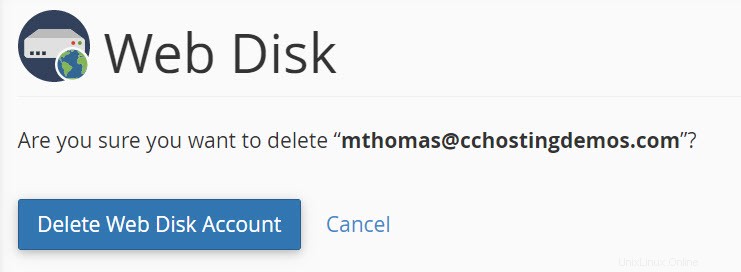
cPanel vous demandera de confirmer l'action, cliquez simplement sur Supprimer le compte Web Disk et l'utilisateur sera supprimé !
Et c'est tout !